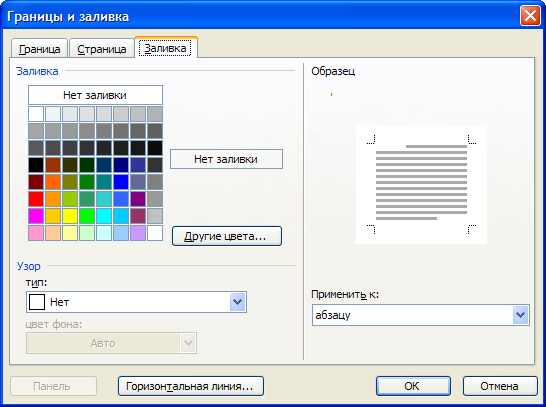- •1.Інформатика. Історія розвитку еом. Покоління еом. Роль еом в сучасному суспільстві. Основні галузі застосування еом
- •2.Архітектура сучасного комп’ютера.
- •4.Робочий стіл oc Windows. Типи вікон. Робота з ними. Поняття системної папки. Довідкова система ос Windows .
- •Настроювання панелі завдань
- •8.Архівація даних. Поняття про комп’ютерні віруси. Антивірусні програми.
- •9) Типи графічних редакторів:
- •11. Microsoft Word. Форматування тексту ( шрифти, абзаци, колонки, маркований список)
- •12. Робота з графікою в Microsoft Word.
- •14. Параметри сторінки. Границя і заливка. Колонтитули. Друк документів у word. (Інформатика)
- •Я ке складається із чотирьох закладок:
- •15. Електронні таблиці, їх призначення. Робота з книгами та листками в Microsoft Excel. Способи виділення комірок та діапазонів.
- •16: Microsoft Excel. Формати даних. Числові формати даних. Форматування комірок. Умовне форматування. Робота з примітками, їх призначення.
- •17. Microsoft Excel. Використання формул. Використання функцій. Автозаповнення, особливості застосування.
- •18.Microsoft Excel. Сортування в таблиці. Фільтрування даних. Використання авто фільтру.
- •Три типи фільтрів
- •19. Microsoft Excel. Побудова діаграм та графіків. Форматування діаграм та графіків.
- •20. Поняття бази даних. Субд. Моделі бази даних. Основні об’єкти бази даних. Типи даних в субд Access. Запуск субд Access та створеня файлу бази даних.
- •21.Введення даних і ств.Звітів в access.Конст.Таблиць і форм…завд.Структури табл..
- •22. Сортування, фільтрація і пошук даних в ms Access. Сортування записів. Використання простого і розширеного фільтру в Access. Форматування запитів.
- •24. Програмне забезпечення пеом. Прикладне пз, його призначення. Програмне забезпечння офісних систем (інтегровані пакети).
- •25. Системне забезпечення поем. Системне пз. Системні програми. Операційні системи та оболонки
- •26. Поняття про мережі. Всесвітня мережа Інтернет, основні можливості. Браузер. Сервер Робоча станція. Протоколи.
- •27. Використання пошукових серверів в Інтернет. Електрона пошта. Засоби інтерактивного спілкування.
- •28. Робота з редактором CorelDraw. Операції з об’єктами.
- •29. Робота з редактором СorelDraw. Використання тексту. Імпорт растрових зображень, тексту.
- •30. Санітарно-гігієнічні вимоги до проведення уроку інформатики.
- •31. Методика формування вмінь учнів працювати з текстовим редактором.
- •37. Поняття про комп’ютерну графіку. Формати графічних файлів.
14. Параметри сторінки. Границя і заливка. Колонтитули. Друк документів у word. (Інформатика)
У текстовому редакторі MS - WORD для встановлення параметрів сторінки використовується пункт основного меню файл> параметры страницы. При натисканні на цей пункт з’являється вікно:
Я ке складається із чотирьох закладок:
Поля – вводиться потрібні поля із всіх сторін документа (зліва, справа, зверху та знизу), також вводиться відстань від краю до колонтитула верхнього та нижнього, а також вказується до чого примінити вказані дані (до всього документу, до кінця документу, до абзацу та ін.) При натисканні кнопки “по умолчанию” виставлені раніше параметри зміняться по замовчуванню, також можна задати “переплет” – на сторінці крім заданих полів відводиться місце для швидкозшивача.
Размер бумаги При активізуванні закладки вказується розмір паперу, є можливість вказати тип паперу (А3, А4 та ін.) , вказується орієнтація паперу: книжна або альбомна, також можна вказати до чого примінити вказані параметри, можна також вказати параметри по замовчуванню.
Источник бумаги При активізуванні закладки є можливість вказати на чому ми плануємо друкувати даний документ, першу та решту сторінок (конверт із листками, автоподача листків, та ін), можна вказати параметри по замовчуванню та до чого будуть застосовані дані параметри.
Друк документів Друкувати документ можна двома способами: натиснути на кнопку панелі інструментів у вигляді принтера, при цьому з’явиться вікно текучого принтера у якому може бути вказано залишок фарби та інші параметри настройки принтера. Також можна здійснювати друк за допомогою пункту основного меню файл > печать, або комбінацією клавіш Ctrl - Z після цього відкриється вікно:
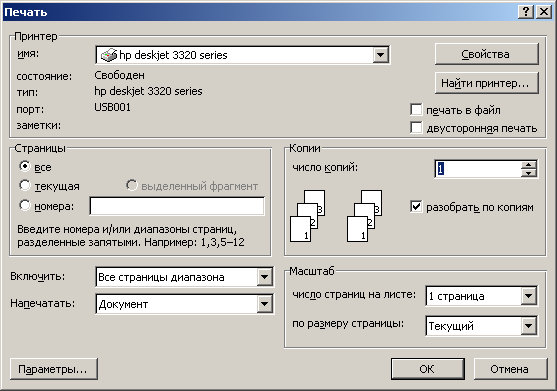
У якому вказується принтер, сторінки, які потрібно надрукувати, друкувати весь документ або парні чи непарні сторінки, число копій. При натисканні кнопки параметри можна вказати тип подачі паперу, якість друку (чорновий, найкращий), кнопка свойства дає можливість вказати будь який розмір та тип паперу та інші параметри друку. Після в казання усіх параметрів слід натиснути клавішу OK.
Колонтитули — це текст або графічні зображення, які повторюються зверху або знизу на кожній сторінці документу. Тому колонтитули відповідно поділяються на Верхній та нижній колонтитул . Можна також можна передбачити різні верхні і нижні колонтитули для парних та непарних сторінок, а також для першої сторінки документу. Для цього у вікні Параметры страницы потрібно вибрати закладку Макет і встановити відповідні опції.
Для того, щоб добавити в документ колонтитули, потрібно в пункті меню Вид вибрати команду Колонтитулы. Word перейде в режим розмітки сторінки, якщо він перебував в іншому режимі перегляду, то на екран з’явиться панель інструментів Колонтитулы .

В документі можна змінювати кордони і заливку окремих елементів і фрагментів тексту. В меню "Формат" необхідно вибрати пункт "Межі й заливка ...". На екрані відкриється вікно "Межі й заливка". Тут є три вкладки. Перші дві вкладки призначені для настройки кордонів, остання вкладка - для настройки заливки. Вкладка "Кордон" Зліва у вікні відображаються існуючі типи кордону - рамка, з тінню, об'ємна і інша. Тип "ні" вибирається в тому випадку, коли потрібно прибрати кордон. В середині вікна можна вибрати тип лінії, колір і ширину. На зразку можна бачити, як буде виглядати кордон з заданими налаштуваннями. Також навколо зразка є чотири кнопки, що дозволяють включити / відключити відображення відповідного кордону. Одне натискання на кнопку приховує кордон, повторне - відображає. У кутку вікна в списку "Застосувати до:" можна вибрати, на чому буде намальована кордон. Якщо виділений текст, то можна вибрати "до тексту", при виборі "до абзацу" з'явиться кордон навколо абзацу, на якому знаходиться курсор.